Преобразование приложений из QlikView в Qlik Sense
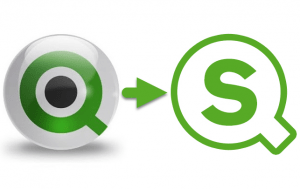
Скорее всего вы уже знаете, что вы можете преобразовать приложение QlikView в Qlik Sense Desktop Hub. Но знаете ли вы, что вы также можете преобразовать приложение Qlik Sense в одно и то же пространство? Читай дальше, чтобы узнать больше.
Преобразование документа QlikView в Qlik Sense
Начиная с версии 2.0 Qlik Sense Desktop, можно было перетащить приложение QlikView в Qlik Sense Desktop, переместив его на экран хаба (Hub). Этот механизм импортирует сценарий загрузки и данные из QlikView в новое приложение Sense. Когда вы это сделаете, вам, скорее всего, дополнительно придется изменить подключения в своем приложении и сделать некоторые другие настройки, но это хороший старт.
Эта функциональность недавно была заменена новым конвертером QlikView. Вы можете найти его в Dev Hub, как в версии Desktop, так и в Enterprise, начиная с версии 3.2. Этот конвертер выполняет гораздо более комплексную работу по преобразованию вашего приложения QlikView, включая визуализацию. В этой статье мы расскажем о том, как использовать этот инструмент.
Когда вы перетаскиваете приложение QlikView в концентратор, полученный QVF-файл не записывается в папку Documents \ Qlik \ Sense \ Apps, а остается в той же папке, что и файл .qvw. Это заставило нас задуматься о том, что еще можно сделать при помощи конвертера.
Открытие файлов QVF из других мест
Когда вы создаете приложение Qlik Sense из Qlik Sense Desktop, результирующий файл создается в папке в вашей собственной папке Documents. Документированный метод открытия файла .qvf, который был предоставлен вам (возможно, у другого пользователя Desktop или экспортирован из Sense Enterprise), заключается в том, чтобы скопировать этот .qvf-файл в папку Apps. Это прекрасно работает, но это означает, что ваш хаб (Hub) может быть загроможден большим количеством приложений, которые вам могут потребоваться только один раз.
Более удобный способ открытия файла .qvf — просто перетащить его на свой Desktop Hub. Затем файл открывается из того места, где он хранится. Изменения в этом файле, сделанные в текущем сеансе рабочего стола, сохраняются в исходном файле .qvf, и даже такие вещи, как сценарии загрузки, могут запускаться, когда приложение открывается таким образом. Это обеспечивает гораздо более эффективный способ открытия приложений Qlik Sense, если вам нужно принять приложение из одной среды в другой среде.
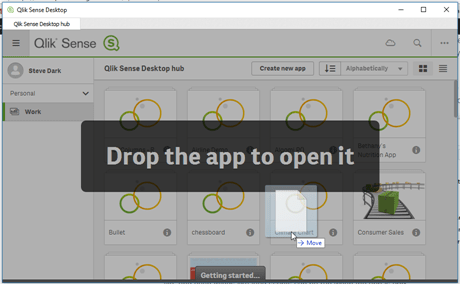
Развитие идеи
Данный подход можно применить и для создания новых приложений Qlik Sense. Вы можете создать новое приложение в Sense Desktop, используя стандартную функциональность Sense. Затем полученный файл .qvf можно скопировать из папки «Apps» в безопасное место. Когда вы хотите создать новое временное приложение (которое вы не хотите перемещать в Qlik Sense Hub), просто скопируйте пустое приложение, переименуйте его и перетащите в свой хаб (Hub).
Я уверен, что есть способы интегрировать описанные действия в контекстные меню Windows. Благодаря этому, вы можете щелкнуть правой кнопкой мыши в проводнике и выбрать New Qlik Sense App. Возможно, что в будущем, Miguel Garcia добавит описанный функционал в свою утилиту «Right Qlik».
Надеюсь, этот совет поможет вам сэкономить некоторое время, и вы будете немного более организованными с использованием вашего Qlik Sense Desktop.
Использование нового конвертера QlikView
При наличии документа QlikView можно повторно использовать часть вашей работы в программе Qlik Sense. Для создания приложения в Qlik Sense можно использовать скрипт загрузки и модель данных. Визуализации, измерения и меры должны быть созданы с помощью программы Qlik Sense.
После преобразования документа в приложение может потребоваться адаптировать скрипт загрузки, чтобы перезагрузить скрипт в программу Qlik Sense. В некоторых случаях перед преобразованием документа необходимо внести изменения в скрипт QlikView.
Qlik Sense предоставляет инструмент для преобразования документа QlikView (файл QVW) в приложение Qlik Sense. Инструмент служит для преобразования визуализаций, измерений, мер и переменных. Вы должны обладать правом доступа к Dev Hub для использования преобразователя документов QlikView в Qlik Sense.
Конвертер QlikView — это инструмент для поддержки преобразования документов QlikView (файлы QVW) в приложения Qlik Sense. Используйте конвертер, чтобы переместить часть функционала, разработанного в документах QlikView, в приложения Qlik Sense.
Инструмент конвертера можно использовать в концентраторе Dev в Qlik Sense Enterprise и Qlik Sense Desktop.
Как конвертировать приложение QlikView в приложение Qlik Sense:
- Откройте рабочий стол Qlik Sense или Enterprise Hub.
- Щелкните овальную кнопку в правом верхнем углу и выберите Dev Hub.
- Выберите QlikView Converter слева.
- Перетащите приложение QlikView в пространство в середине страницы
- Выберите проект (имя приложения) слева.
- Отметьте, какие визуализации, измерения и измерения вы хотите перенести.
- Нажмите кнопку «Создать приложение».
- Обновите свой концентратор, чтобы найти и открыть приложение.
- Создайте новый лист и перетащите визуализацию в свое приложение Sense.
Преобразование различных Объектов
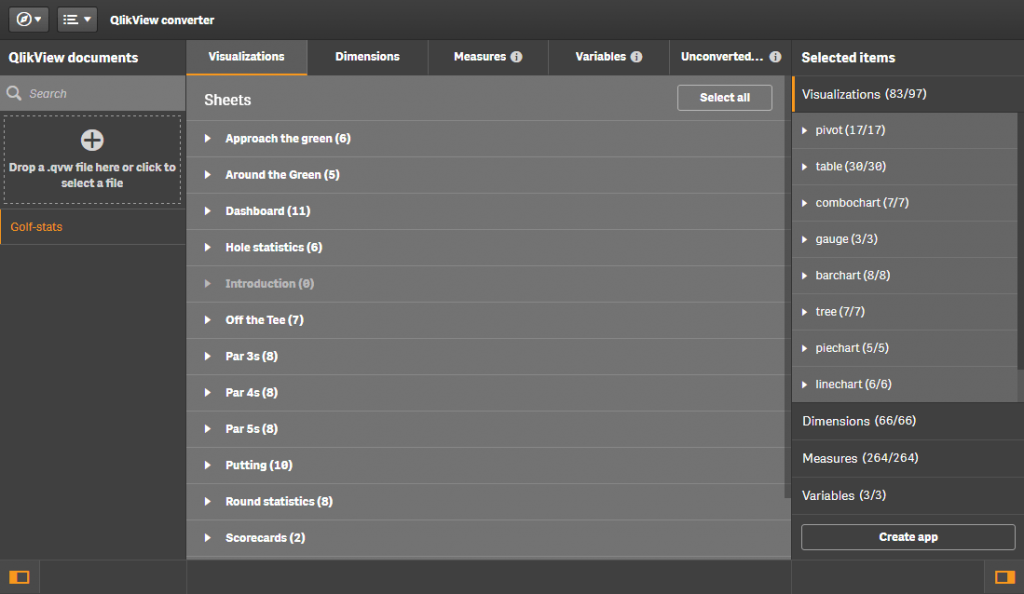
Когда проект открыт, отображаются вкладки с перечислением преобразованных объектов из исходного документа QlikView: Визуализации (Visualizations), Измерения (Dimensions), Меры (Measures), Переменные (Variables). Инструмент также идентифицирует части документа, которые не могут быть преобразованы. Они отображаются в разделе «Неконвертированные объекты».
Вы можете выбрать, какие объекты вы хотите отображать в приложении Qlik Sense, которое вы создаете. Они будут отображаться в качестве основных элементов в приложении.
Визуализации (Visualizations)
На вкладке Визуализации объекты, имеющие прямой эквивалент в Qlik Sense, по умолчанию будут отмечены как выбранные.
Другие объекты, такие как панели фильтра QlikView, по умолчанию не выбраны, поскольку они не используются в Qlik Sense. Возможно, существует другой способ добиться аналогичного эффекта в Qlik Sense. Например, вы можете использовать инструмент выбора в Qlik Sense, чтобы делать то, что вы можете делать с панелями фильтров в QlikView.
Измерения (Dimensions) и Меры (Measures)
На вкладках «Измерения и меры» по умолчанию выбираются все преобразованные объекты, которые могут быть включены в приложение.
Если вы очистите выбор по размеру или по мере, он будет связан с приложением. Его можно использовать для создания любых визуализаций, в которых он используется, но он не будет доступен в качестве основного элемента приложения. Вы можете создать главный элемент в Qlik Sense позже, если потребуется.
Переменные (Variables)
Все переменные экспортируются в приложение Qlik Sense. Вы не можете очистить эти параметры. При необходимости переменные могут быть удалены позже в Qlik Sense.
Неконвертированные объекты (Unconverted objects)
Подумайте, как вы хотите обрабатывать объекты, которые не были преобразованы. Эти объекты не будут доступны в приложении Qlik Sense, которое вы создадите. Возможно, вы захотите вручную воссоздать неконвертированные объекты в Qlik Sense.
Ресурсы
Свяжитесь с нами
Более подробную информацию Вы можете получить, позвонив в "ФБ Консалт" по тел.: +7(495) 781–6400 или отправив запрос по электронной почте: info@fbconsult.ru. Специалисты компании с радостью ответят на все интересующие Вас вопросы. Обращайтесь!